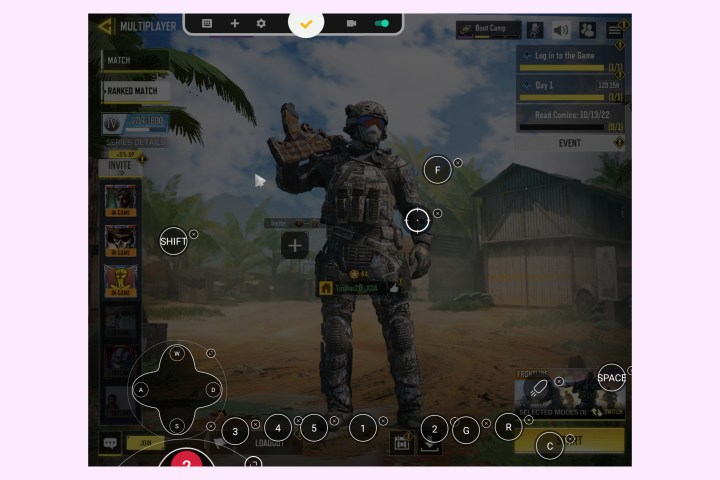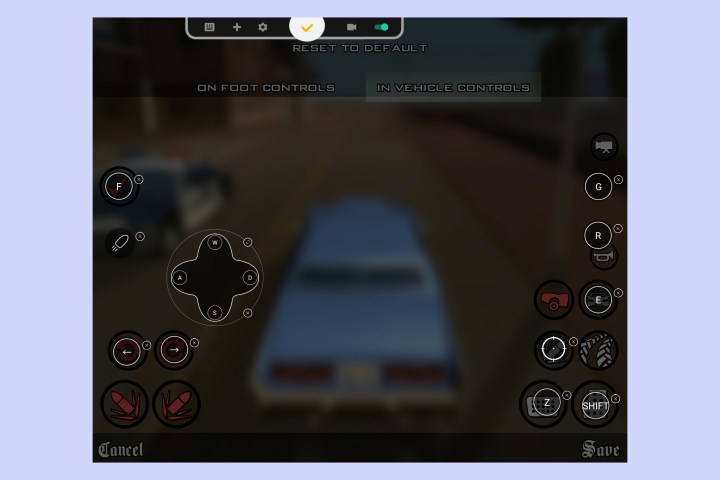J’ai utilisé le Galaxy Z Fold 4 pour revivre mes vieux souvenirs de jeu sur PC
Le Samsung Galaxy Z Fold 4 est un appareil 2 en 1 spectaculaire. Il est facilement présenté comme un smartphone capable, mais le pliable se double également d'une tablette Android. Il sert d'appareil de productivité supérieur et intègre le matériel le plus récent et le plus puissant que n'importe quel appareil Android peut arborer. Malgré ses spécifications internes, cependant, le Galaxy Z Fold 4 a été exclu du domaine des joueurs mobiles.
Le plus grand défi pour les jeux sur le Galaxy Z Fold 4 est la taille de l'écran. L'aspect des ratios des deux écrans est pour le moins inhabituel, ce qui peut entraîner de nombreux problèmes de compatibilité ou de recadrage . Cependant, la solution à ce problème réside également dans le Galaxy Z Fold 4. Au lieu de jouer à ces jeux sur un écran plus petit, nous les projetons sur un écran plus grand pour pouvoir en profiter.

La configuration peut être aussi simple ou complexe que vous le souhaitez. Comme j'aime garder toutes les bases couvertes, je suis instinctivement amené à me fier à un équipement sophistiqué. Voici ce que comprend ma configuration :
Configuration de jeu de mon Galaxy Z Fold 4
Au cœur de cette configuration de jeu miniature se trouve une puissante station d'accueil USB Type-C. Pour cela nous utilisons le . La station d'accueil Ugreen est idéale pour cette configuration car elle dispose de deux sorties HDMI, dont une à résolution 8K, d'un connecteur DisplayPort certifié DisplayLink, d'un port Ethernet Gigabit, de plusieurs ports USB Gen 3.2 Type-A et Type-C et d'un port 3.5 prise audio mm. Tous ces ports se combinent pour nous donner les options de connectivité d'une configuration de bureau primitive.

Pour l'utilitaire, j'utilise ce qui suit:
- DisplayPort au lieu du port HDMI, car le premier offre une expérience plus fluide et sans décalage, en particulier lors de la diffusion de l'affichage à une résolution 4K (3840 × 2160).
- Port Ethernet pour un ping plus rapide tout en jouant à des jeux en ligne.
- Port USB Type-C pour brancher le chargeur afin d'éliminer la consommation d'énergie.
- Ports USB de type A pour brancher le clavier et la souris. J'utilise un clavier et une souris Bluetooth pour faciliter la commutation entre différents appareils, ce qui peut augmenter la latence dans une certaine mesure.
- La prise casque 3,5 mm pour réduire le retard audio par rapport à un casque Bluetooth.
Vous pouvez également utiliser une station d'accueil USB Type-C moins méticuleuse – ou même en ignorer une complètement en optant pour un et en connectant d'autres périphériques via Bluetooth. Cela peut être une configuration plus simple, mais peut entraîner une certaine latence, ce qui peut être désavantageux lors de la lecture de jeux à rythme élevé.
En plus du dock Ugreen, j'utilise un moniteur LG 4K HDR de 27 pouces. Vous pouvez utiliser n'importe quel grand écran, y compris un téléviseur, un projecteur ou un moniteur de PC. Je suggère d'utiliser quelque chose de préférence avec le support DisplayPort, mais ce n'est pas une condition nécessaire pour que la configuration fonctionne.

En plus du matériel, j'utilise l'application Panda Mouse Pro qui me permet de mapper les commandes du clavier et de la souris afin de pouvoir jouer à un jeu sans toucher l'écran. Vous devrez autoriser l'application à s'afficher sur d'autres applications et activer l'application à l'aide d'un PC ou d'un Mac avec ADB. L'application est payante, mais vous pouvez également trouver des alternatives gratuites, comme le Mantis Gamepad Pro . La complexité de la configuration peut varier d'une application à l'autre, mais vous trouverez facilement des didacticiels en ligne.
Bien que l'application puisse fonctionner en mode DeX, elle peut ne pas être en mesure de manipuler très efficacement les commandes du clavier et de la souris. En conséquence, l'application peut planter plusieurs fois, j'ai donc projeté l'écran du Galaxy Z Fold 4 sur le moniteur.
Les jeux auxquels j'ai joué
Bien que la configuration me permette de jouer à n'importe quel jeu à l'aide d'un clavier et d'une souris, j'ai choisi de jouer à trois classiques qui ont été popularisés par leurs versions PC et ont finalement été portés sur Android. Le choix de jeux comprend :
- Minecraft
- GTA : San Andréas
- Appel du devoir : mobile
J'ai mappé les commandes du clavier et de la souris à l'aide de Panda Mouse Pro dans GTA et CoD : Mobile . Pendant ce temps, Minecraft prend en charge de manière inhérente la saisie au clavier et à la souris, et aucune étape supplémentaire n'a été nécessaire. Toutes les autres fonctionnalités de l'interface peuvent être manipulées à l'aide de la souris pour remplacer les commandes tactiles.
Il convient de noter que les options DeX et de mise en miroir d'écran de Samsung sont intrinsèquement limitées à la résolution la plus élevée prise en charge par le smartphone (1440p dans le cas du Galaxy Z Fold 4). La résolution d'affichage plus élevée (4K ici) peut être déverrouillée en installant le module MultiStar dans l'application Good Lock de Samsung.
Alors, à quoi ressemble l'expérience de jeu ?
Parce que je compte sur la projection de l'écran du Galaxy Z Fold 4 sur un écran plus grand, le rapport d'aspect étroit de 5: 4 peut sembler choquant, surtout si vous utilisez un moniteur à écran large. J'utilise un moniteur 16:9 standard, qui est celui que vous voyez sur la photo ci-dessous. La limitation nous est imposée à cause du logiciel de mappage de touches, qui ne fonctionne pas comme prévu en mode DeX. En dehors de cela, cependant, rien ne vous empêche d'utiliser un clavier et une souris pour exécuter des jeux comme vous le feriez sur un PC traditionnel. Les jeux fonctionnent de manière fluide sans aucune limitation.
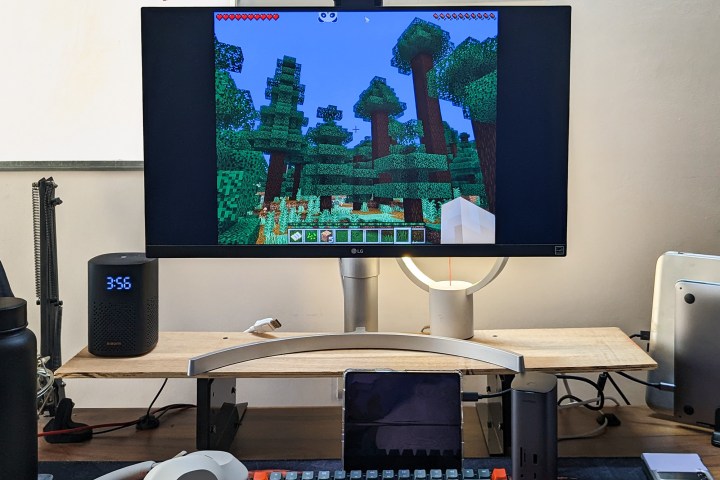
Ethernet est un ajout très pratique à la configuration car il réduit le ping en ligne de 30 ms sur un réseau Wi-Fi 5 GHz à 3-5 ms sur LAN. Un ping inférieur permet d'enregistrer les réponses plus rapidement et est extrêmement utile dans les jeux multijoueurs en ligne.
Si vous avez une manette de jeu USB ou Bluetooth, vous pouvez jouer à des jeux avec prise en charge intégrée du contrôleur avec cette configuration. La liste des jeux comprend des titres populaires comme Asphalt 9 , Real Racing 3 , Brawlhalla , etc., qui peuvent être appréciés sans fil dans un arrangement semblable à une console de jeu. Si vous êtes prêt à passer plus de temps à optimiser cette configuration, vous pouvez également charger des jeux de contrôleur archaïques destinés à la Nintendo Wii, PlayStation Portable (PSP), GameBoy, GameBoy Color et GameBoy Advanced à l'aide d'un émulateur comme All In One Emulator .
Votre PC de jeu ferait mieux de faire attention

Bien qu'il soit inapproprié de comparer cette expérience avec celle d'un PC de jeu à part entière, le Snapdragon 8+ Gen 1 capable fait sûrement du Galaxy Z Fold 4 un concurrent digne des machines Windows basées sur ARM lors de l'examen de jeux multiplateformes. Ce qui rend cette expérience particulièrement agréable, c'est la possibilité de jouer à des jeux Windows qui ont été portés sur Android, grâce aux efforts d'éditeurs de jeux diligents.
Cette configuration est même bien adaptée aux plates-formes de jeux en nuage comme Nvidia GeForce, qui peut vous permettre de profiter du même jeu à haute intensité sans véritable plate-forme. L'Ethernet Gigabit sur la station d'accueil Ugreen que j'utilise convient à un chargement ultra-rapide et à un décalage facilement éliminable.
Il y a un autre avantage à cet arrangement, même si vous ne souhaitez pas utiliser un moniteur avec lui. La progression du jeu est enregistrée sur le Galaxy Z Fold 4, et vous pouvez continuer sans craindre de perdre quoi que ce soit. Ajoutez tout cela ensemble, et le Z Fold 4 finit par être une plate-forme de jeu incroyablement bonne.